- 系统
- 教程
- 软件
- 安卓
时间:2021-11-23 来源:u小马 访问:次
Win11系统怎么设置鼠标可滚动非活动窗口?Win11系统中鼠标滚动是可以根据需求设置的,想要实现将鼠标悬停在非活动窗口上时,可以滚动这些窗口,该怎么操作呢?
在电脑桌面中,点击左下角“开始”按钮。
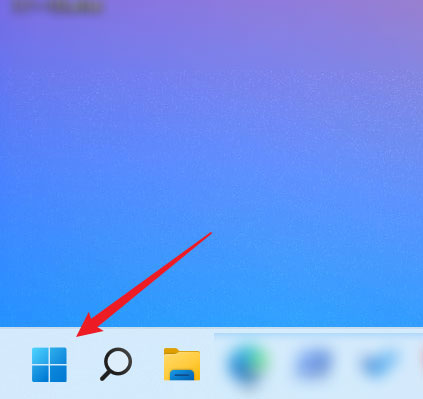
进入“开始”页面后,点击“设置”。
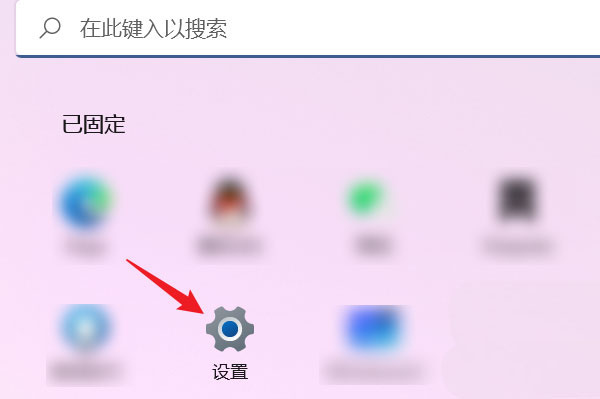
在“设置”页面中,点击左侧“蓝牙和其他设备”。
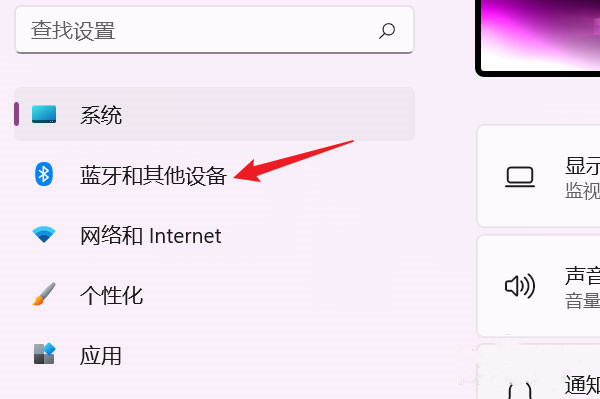
在“蓝牙和其他设备”页面中,点击“鼠标”。
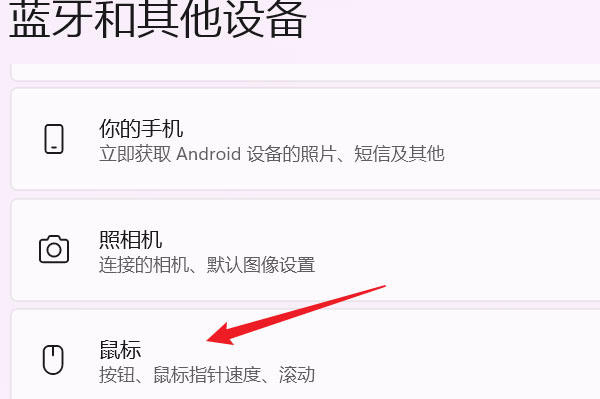
在“蓝牙和其他设备/鼠标”页面中,找到“滚动”项,并将“将鼠标悬停在非活动窗口上时,可以滚动这些窗口”右侧的开关按钮打开即可。
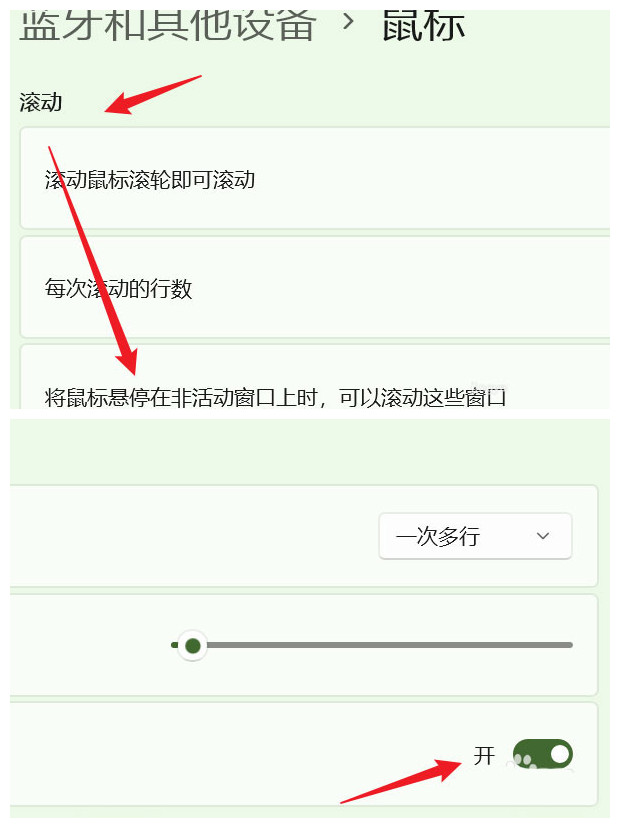
以上内容就是关于小编为大家介绍的Win11系统如何设置鼠标可滚动非活动窗口的技巧,有不懂的网友可以参考一下以上内容,更多系统教程请继续关注u小马:https://www.win10com.com/





